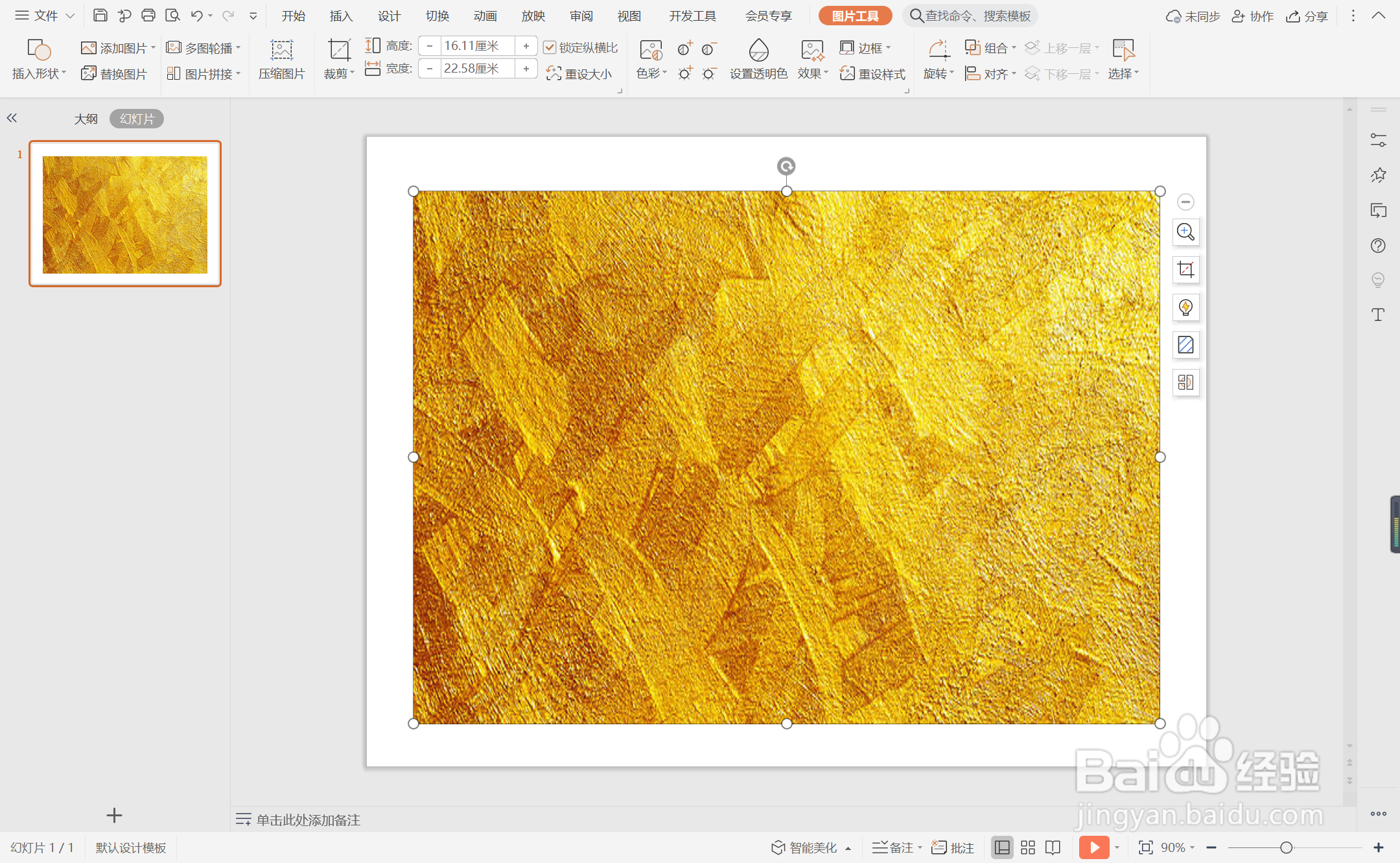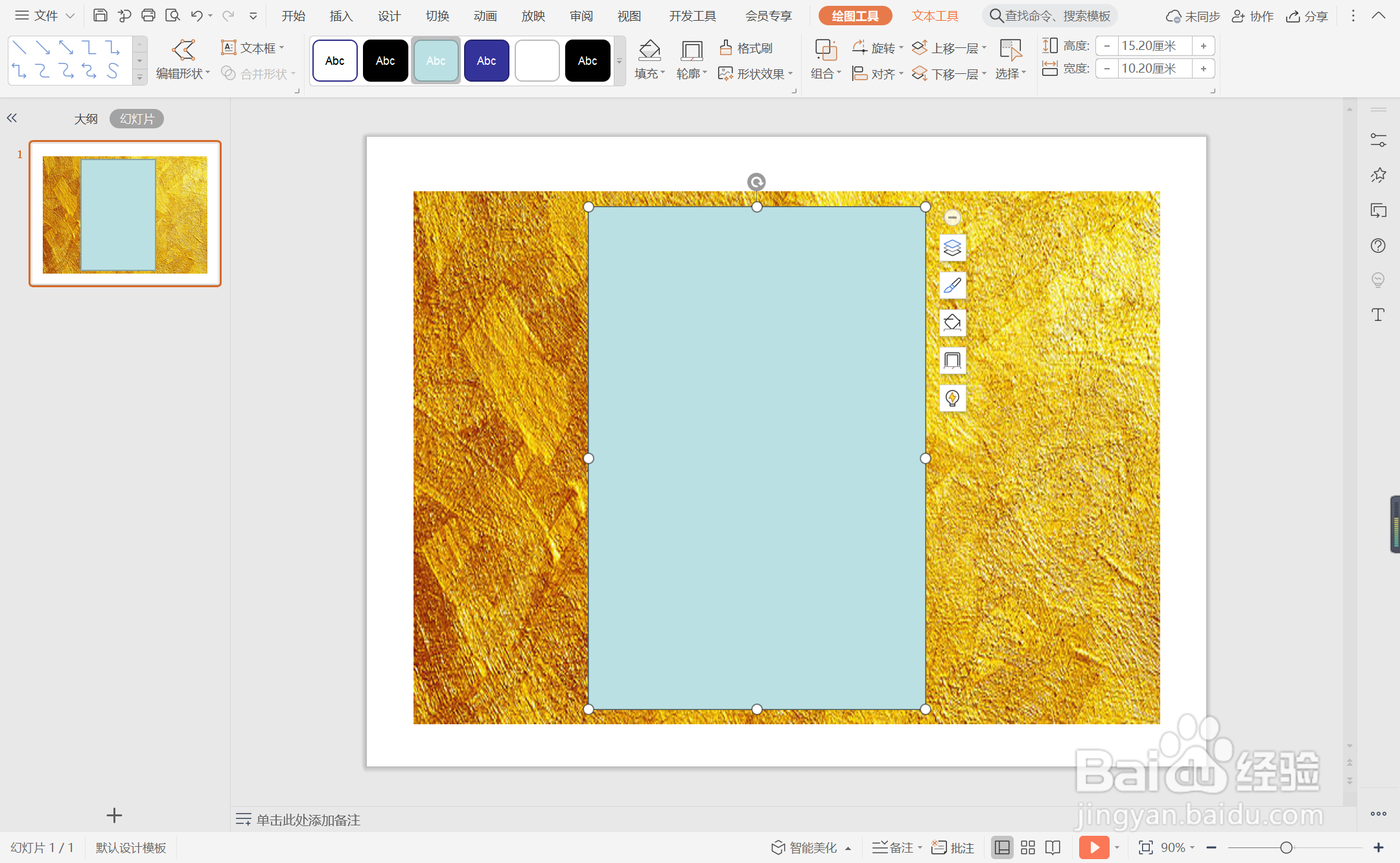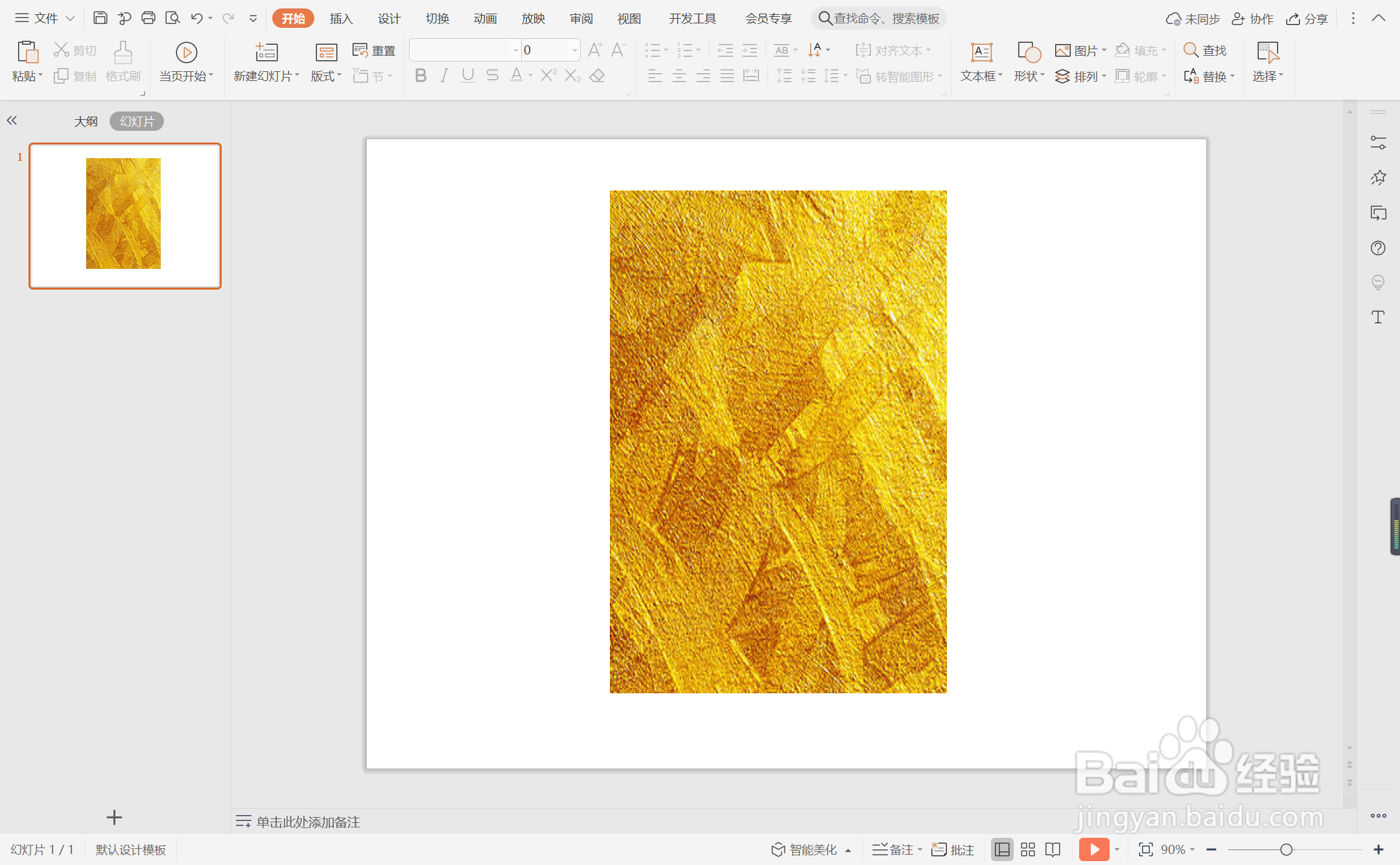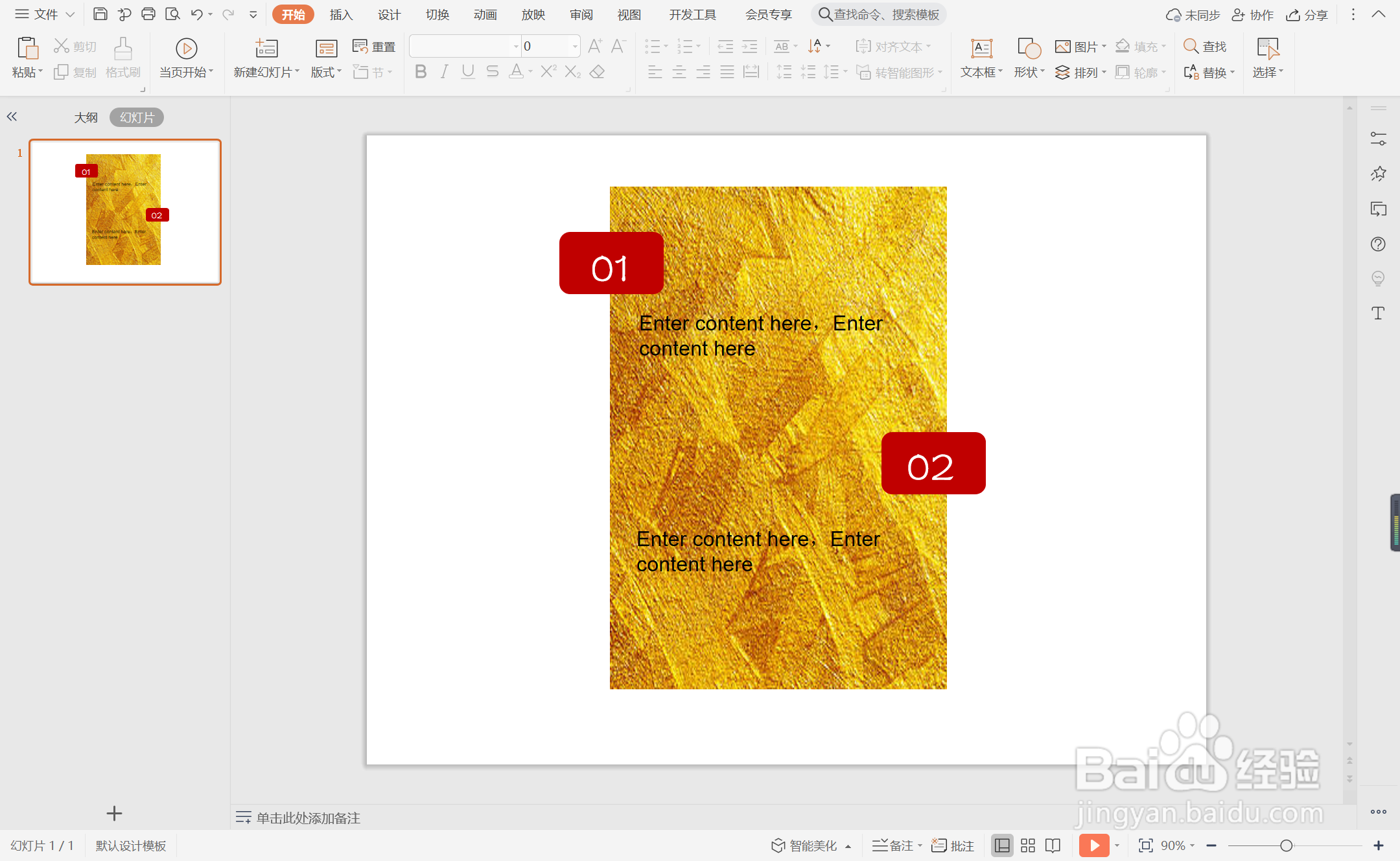wpsppt中如何进行气质华丽型段落排版
1、在插入选项卡中点击图片,选择其中的本地图片,插入一张金色纹理的背景图片。
2、在插入选项卡中点击形状,选择其中的矩形,在页面上绘制出形状。
3、按住ctrl键,先选中背景图片,再选中矩形,在绘图工具中点击“合并形状”,选择其中的“相交”。
4、同时再插入圆角矩形,放置在矩形的左右两侧,效果如图所示。
5、选中圆角矩形,颜色填充为红色,设置为无边框。
6、在圆角矩形中输入段落序号,在矩形中输入内容,这样气质华丽型段落排版就制作完成了。
声明:本网站引用、摘录或转载内容仅供网站访问者交流或参考,不代表本站立场,如存在版权或非法内容,请联系站长删除,联系邮箱:site.kefu@qq.com。
阅读量:95
阅读量:21
阅读量:86
阅读量:29
阅读量:41